「エクセルマクロ large」
「excel vba large関数」
「excel vba application.worksheetfunction.large 使い方」
という検索で、このサイト・インストラクターのネタ帳へのアクセスが結構あることに気が付きました。
Excelマクロ・VBA(Visual Basic for Applications)で、ワークシート関数のLARGE関数を使う場合に、
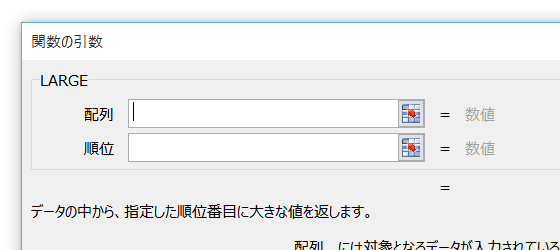
どのようなコードを書けばいいのかを探している方による検索でしょうか。
WorksheetFunction.Largeを使うサンプルマクロ
「エクセルマクロ large」
「excel vba large関数」
「excel vba application.worksheetfunction.large 使い方」
という検索キーワードだけでは、何がわからなかったのかがわかりませんので、シンプルなマクロをご紹介しておきます。
MsgBox WorksheetFunction.Large(Range("A1:C2"), 1)
End Subアクティブなワークシートの、A1:C2セルに適当な数値を入力しておいて、上記のマクロを実行すると、1番大きな値がメッセージボックスに表示されます。
WorksheetFunctionオブジェクトのLargeメソッドの2つ目の引数を、「1」から「2」に変更すれば2番目に大きな数値が、「3」に変更すれば3番目に大きな数値が、メッセージボックスに表示されます。
配列変数の中からn番目に大きな値を取得するサンプルマクロ
「vba large 配列の中から」
といった検索でのアクセスもあります。
配列変数の中からn番目に大きな数値を取得するには、どのようなコードを書けばいいのかを探している方による検索でしょうか。
これもシンプルなサンプルマクロをご紹介しておきましょう。
Dim arr(1 To 3) As Long
arr(1) = 10
arr(2) = 20
arr(3) = 30
MsgBox WorksheetFunction.Large(arr, 1)
End Sub上記のマクロを実行すると、配列変数・arrの中の1番大きな値「30」がメッセージボックスに表示されます。
2次元配列の中からn番目に大きな値を取得するサンプルマクロ
「vba 2次元配列 large」
という検索でもアクセスがありますので、もう一つ、シンプルなサンプルマクロをご紹介しましょう。
Dim arr(1 To 3, 1 To 2) As Long
arr(1, 1) = 101
arr(1, 2) = 102
arr(2, 1) = 201
arr(2, 2) = 202
arr(3, 1) = 301
arr(3, 2) = 302
MsgBox WorksheetFunction.Large(arr, 1)
End Sub上記のマクロを実行すると、2次元配列・arrの中で、1番大きな値である「302」がメッセージボックスに表示されます。
Home » エクセルマクロ・Excel VBAの使い方 » WorksheetFunction » VBAでLARGE関数を利用する
 『インストラクターのネタ帳』では、2003年10月からMicrosoft Officeの使い方などを紹介し続けています。
『インストラクターのネタ帳』では、2003年10月からMicrosoft Officeの使い方などを紹介し続けています。










